「FreePBX」の版間の差分
(→インストール手順(Distro)) |
(→FreePBXの入手) |
||
| 14行目: | 14行目: | ||
*注意 | *注意 | ||
:2014/07/29現在、SchmoozeのダウンロードページからUSBイメージへのリンクが間違っているようです。USBイメージをダウンロードしたい場合にはAsiaサーバ( http://downloads10.freepbxdistro.org/ISO/ )から .img ファイルをダウンロードしてください。 | :2014/07/29現在、SchmoozeのダウンロードページからUSBイメージへのリンクが間違っているようです。USBイメージをダウンロードしたい場合にはAsiaサーバ( http://downloads10.freepbxdistro.org/ISO/ )から .img ファイルをダウンロードしてください。 | ||
| + | ==インストール要件(Distro)== | ||
| + | プロセッサ:x86系(32/64bit)<br> | ||
| + | メモリ:1~2GBもあれば十分動作しますが使用するチャネル数や全体の規模に依存しますので注意してください<br> | ||
| + | HDD: 単に動かすだけなら8GBも要りませんがボイスメールを使用したり通話録音などを行うと当然ディスク容量は要ります。HA構成を組む場合には250GB以上を必要とします。 | ||
==インストール媒体の作製== | ==インストール媒体の作製== | ||
2014年7月29日 (火) 14:29時点における版
FreePBXはもともとAsterisk管理用のインタフェースとしてコミュニティベースで開発されてきたものですが、現在はDistroとしてOS、Asteriskを含む必要なコンポーネント全てを含むパッケージが配布されています。このためDistroのCDやUSBメモリなどから起動して簡単にインストールして使用を始められるため、急速に伸びているプロジェクトのひとつです。
現在はSchmooze COM Inc( http://www.schmoozecom.com/ )によってスポンサードされています。
FreePBXの入手
FreePBXは公式サイトから入手できます
Distroを使ってOSごとインストールしてしまうのが簡単です
なおダウンロードの際には "To download from our Asia Based Server click here." のところからClick hereをクリックしてAsiaサーバ(QLOOG)からダウンロードすると高速です。
使用するサーバに応じて32または64bit版を選択してください。通常はStableを利用します。新しい機能を試すにはBETA版を使ってみてください。なお5.x系と6.x系では管理画面などが、がらっと変わっていますので注意してください。
- 注意
- 2014/07/29現在、SchmoozeのダウンロードページからUSBイメージへのリンクが間違っているようです。USBイメージをダウンロードしたい場合にはAsiaサーバ( http://downloads10.freepbxdistro.org/ISO/ )から .img ファイルをダウンロードしてください。
インストール要件(Distro)
プロセッサ:x86系(32/64bit)
メモリ:1~2GBもあれば十分動作しますが使用するチャネル数や全体の規模に依存しますので注意してください
HDD: 単に動かすだけなら8GBも要りませんがボイスメールを使用したり通話録音などを行うと当然ディスク容量は要ります。HA構成を組む場合には250GB以上を必要とします。
インストール媒体の作製
ISOイメージの場合にはDVDに書き込み、DVDからブートしてインストールします(Distroサイズが大きいのでCD-ROMでは不足です)。
USBメモリイメージの場合にはWin32 Disk Manager ( http://sourceforge.net/projects/win32diskimager/ )などを使ってUSBメモリにイメージを書き込みUSBメモリからブートしてインストールします。コンパクトサーバなど光学ドライブを持たないマシンの場合にはこちらの方法が便利です。
インストール手順(Distro)
インストール媒体から起動します。
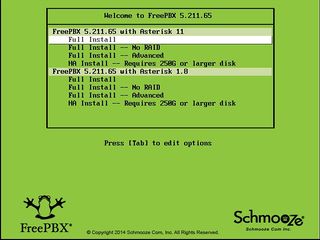
起動すると上の画面のようになります。起動時の選択肢は単に"Full Install"ですが、これはソフトウェアRAIDを使用するインストールになります。RAIDを使用しない場合には"No RAID"を選びます。
使用するAsteriskは1.8か11かを選択できますが、ここではAsterisk 11を選択することにします。
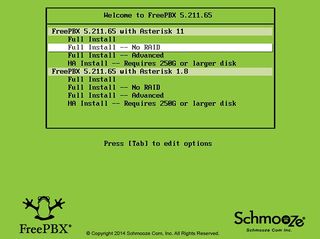
Asterisk 11でRAIDなしをインストールする場合には上の画面のようにFull Install - No RAIDを選びます。
なおハードウェアRAIDの場合にはOS(Linux)上からは単一のディスクにみえますから、インストール時にはRAIDを選択せずコントローラに任せます。
(ここの例ではストレージサーバを使用しているのでRAIDは使いません)
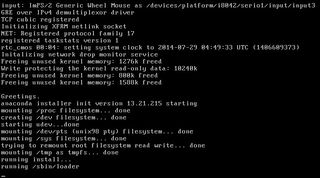
起動しはじめるとLinuxのお馴染みのブートメッセージ類が表示されます。

他のLinuxディストリビューション同様にまずはIPアドレス類を設定します。PBXサーバになりますからIPアドレスは固定した方が良いでしょう。(DHCPで起動しておいて後で変更することもできます)

タイムゾーンを設定します。あたりまえのことですが日本(GMT+9)なのでAsia/Tokyoを選択します。
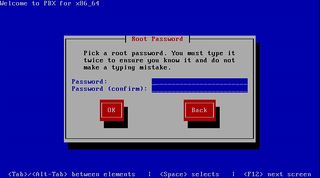
rootパスワードを設定します。このパスワードはFreePBXサーバにコンソールやsshなどでログインするためのパスワードです。管理画面(Web UI)にアクセスするパスワードは後で別に設定します。

あとは自動的にインストールが行われますので完了するのを待ちます。

